Minecraft Legends tiene varias mecánicas de juego en línea que lo hacen propenso a errores de red. Si no puede ingresar al juego debido al mensaje Conectando a su cuenta, infórmese sobre las razones probables y corríjalas con esta guía.
No sería una exageración decir que los errores y fallas son inevitables en los juegos y Minecraft Legends no es una excepción. Después de su lanzamiento el 18 de abril, los jugadores ya encontraron un error que les impide ingresar.
El error «Conectando a tu cuenta» aparece antes de que puedas saltar a los modos de campaña o multijugador. A pesar de esperar varios minutos, los jugadores no pudieron continuar y esto puede deberse a muchas razones.
Echemos un vistazo a todas las soluciones para corregir el error ‘Conectando a su cuenta’ en Minecraft Legends.
- Todos los métodos para corregir el error ‘Conectando a tu cuenta’ en Minecraft Legends
- Esperar a que pase
- Desactivar VPN
- Limpiar cache
- ordenador personal
- xbox
- Estación de juegos
- Reiniciar Minecraft Legends
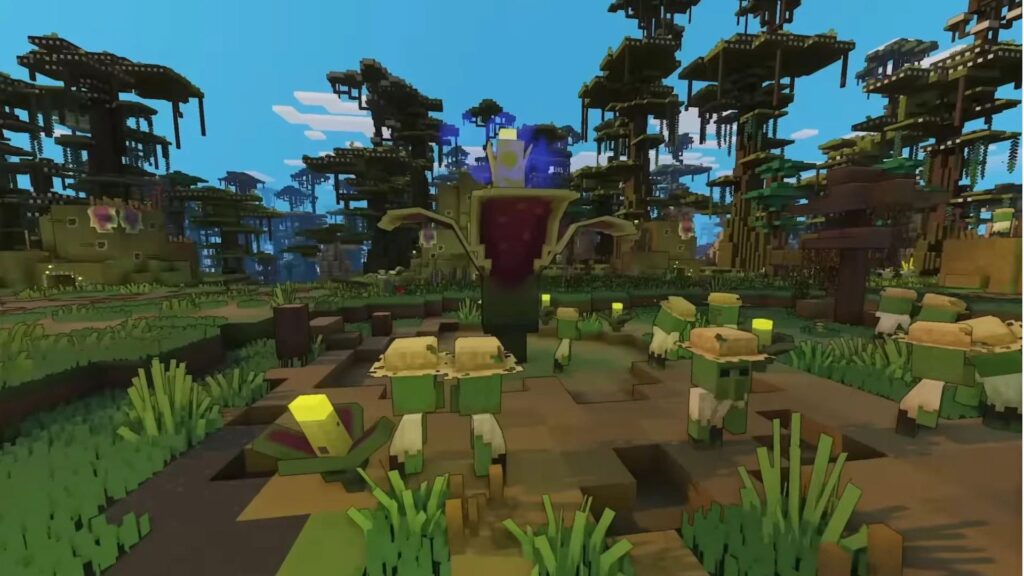 Minecraft Legends tiene un modo de campaña que tarda de 15 a 20 horas en completarse.
Minecraft Legends tiene un modo de campaña que tarda de 15 a 20 horas en completarse.
Todos los métodos para corregir el error ‘Conectando a tu cuenta’ en Minecraft Legends
Espera a que aparezca la pantalla de carga de Minecraft Legends o presiona para continuar
Curiosamente, muchos jugadores superaron el error «Conectando a tu cuenta» en Minecraft Legends simplemente esperando o presionando el botón para continuar. También puede desconectar su conexión a Internet mientras espera y podría corregir el error.
Desactivar VPN
Recomendamos desactivar cualquier aplicación VPN cuando intente iniciar sesión en Minecraft Legends. Los servicios VPN pueden afectar su conexión a Internet y provocar el error «Conectando a su cuenta».
Borrar caché en su dispositivo
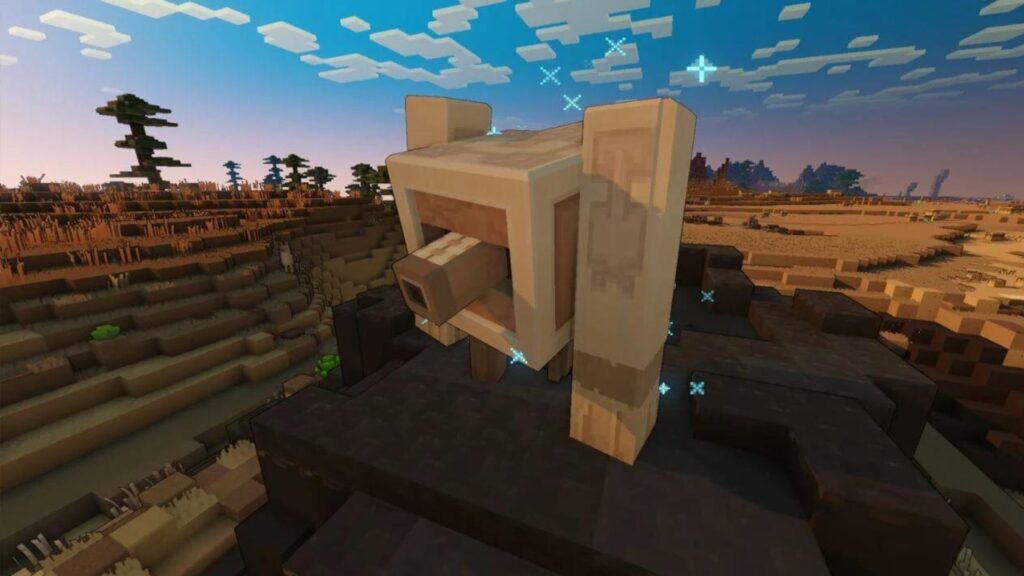 Los Primeros son las criaturas más poderosas de Minecraft Legends.
Los Primeros son las criaturas más poderosas de Minecraft Legends.
Cómo borrar el caché para corregir el error de Minecraft Legends en la PC:
Cómo borrar el caché para corregir el error de Minecraft Legends en Xbox:
Borrar caché para corregir el error de Minecraft Legends en PlayStation:
Al hacerlo, obliga a la consola PlayStation a borrar los archivos de caché y es posible que ya no se enfrente al error «Conectando a su cuenta».
 Hay diferentes mejoras para mejorar tu personaje en Minecraft Legends.
Hay diferentes mejoras para mejorar tu personaje en Minecraft Legends.
Reiniciar Minecraft Legends
Arreglar el ‘Error de conexión a tu cuenta’ de Minecraft Legends puede ser tan simple como reiniciar el juego. Recuerde cerrar la aplicación del juego y el iniciador y luego reiniciar para obtener mejores resultados.
Además de estos métodos, siempre puede Vuelva a verificar su conexión a Internet, la configuración del antivirus y la configuración del Firewall de Windows para solucionarlo. errores menores. Si ninguno de los métodos funciona, comuníquese con el Soporte de Minecraft y pronto recibirá una respuesta útil.
Minecraft Legends es un lanzamiento muy nuevo y el alto tráfico podría ser la razón de tales errores en línea. Los desarrolladores pueden corregir el error por sí mismos o revelar una solución y actualizaremos este artículo en consecuencia.
Para obtener más contenido de Minecraft Legends, puedes consultar:
Requisitos para PC de Minecraft Legends | Cómo encontrar lapislázuli | Cómo obtener oro en Minecraft Legends | Cómo viajar rápido en Minecraft Legends y construir Wellhouses | Cómo aumentar el límite de mobs en Minecraft | Cómo recolectar diamantes en Minecraft Legends
Créditos de imagen: Mojang









Dejar un comentario